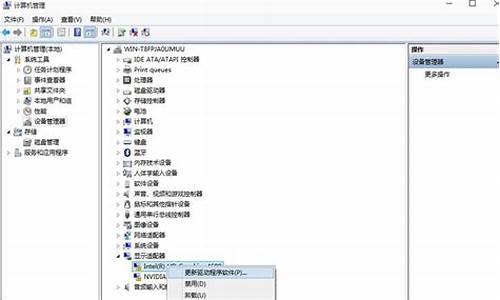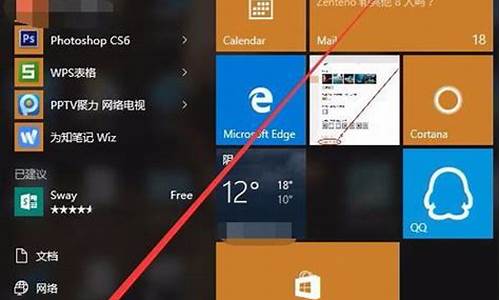系统驱动备份在哪
希望我能够为您提供一些与系统驱动备份在哪相关的信息和建议。如果您有任何疑问或需要更深入的解释,请告诉我。
1.怎么备份以及还原win10驱动程序
2.重做系统前怎么样备份驱动

怎么备份以及还原win10驱动程序
Win + R 组合键,打开运行,输入?powershell?命令,确定或回车,打开Windows PowerShell(建议使用管理权限创建此任务);管理员:Windows?PowerShell窗口中,输入?dism /online /export-driver /destination:[备份路径]?,例如将驱动备份到D盘AAA(该文件夹需要先新建好)文件夹中,则可以输入并回车执行以下命令?dism /online /export-driver /destination:D:\AAA
提示正在导出,这样就可以导出电脑所有驱动了,看到操作成功完成,就可以关闭管理员:Windows PowerShell窗口
AAA文件夹中,保存了导出的所有驱动;
管理员:Windows?PowerShell窗口中,输入并回车执行以下命令,即可进行还原:Dism /online /Add-Driver /Driver:D:\AAA /Recurse
重做系统前怎么样备份驱动
方法/步骤
1
点击“开始”,选择“所有应用”选项。
2
在“所有应用”中找到“Windows系统”文件夹中的命令提示符,也就是CMD。
3
备份驱动需要管理员权限,所以需要在其上右击,选择“以管理员身份运行”选项。
4
打开命令提示符命令输入界面:
5
输入备份驱动的命令:dism/online/export-driver/destination:D:\MyDrivers
6
其中D:\MyDrivers是备份文件存储的位置,当然也可以更改为其他位置。
7
回车,开始执行命令,然后等待命令完成。
8
完成后,打开存储文件夹,里面就是我们刚刚备份的驱动程序。
我们的电脑在重装系统的时候,有些驱动需要我们事先备份的。那么重做系统前怎么样备份驱动?我分享了重做系统前备份驱动的 方法 ,希望对大家有所帮助。重做系统前备份驱动方法
步骤一:驱动的备份:
建议大家使用?驱动精灵?来备份电脑硬件驱动。直接在百度中搜索来获取?驱动精灵?的下载地址。
安装并运行?驱动精灵?程序,切换到?百宝箱?选项卡,点击?驱动备份?按钮,如图所示:
此时将列表当前电脑中所有硬件的驱动程序,在此可以对单个硬件驱动进行备份,也可以对所有硬件驱动执行?一键备份?操作。
步骤二:驱动的还原:
系统重装完成后,运行?驱动精灵?程序,切换到?百宝箱?选项卡,点击?驱动还原?按钮。
在打开的?驱动还原?窗口中,点击要还原的驱动右侧的?还原?按钮即可重新安装对应硬件的驱动。
好了,今天关于“系统驱动备份在哪”的话题就到这里了。希望大家能够通过我的讲解对“系统驱动备份在哪”有更全面、深入的了解,并且能够在今后的生活中更好地运用所学知识。
声明:本站所有文章资源内容,如无特殊说明或标注,均为采集网络资源。如若本站内容侵犯了原著者的合法权益,可联系本站删除。